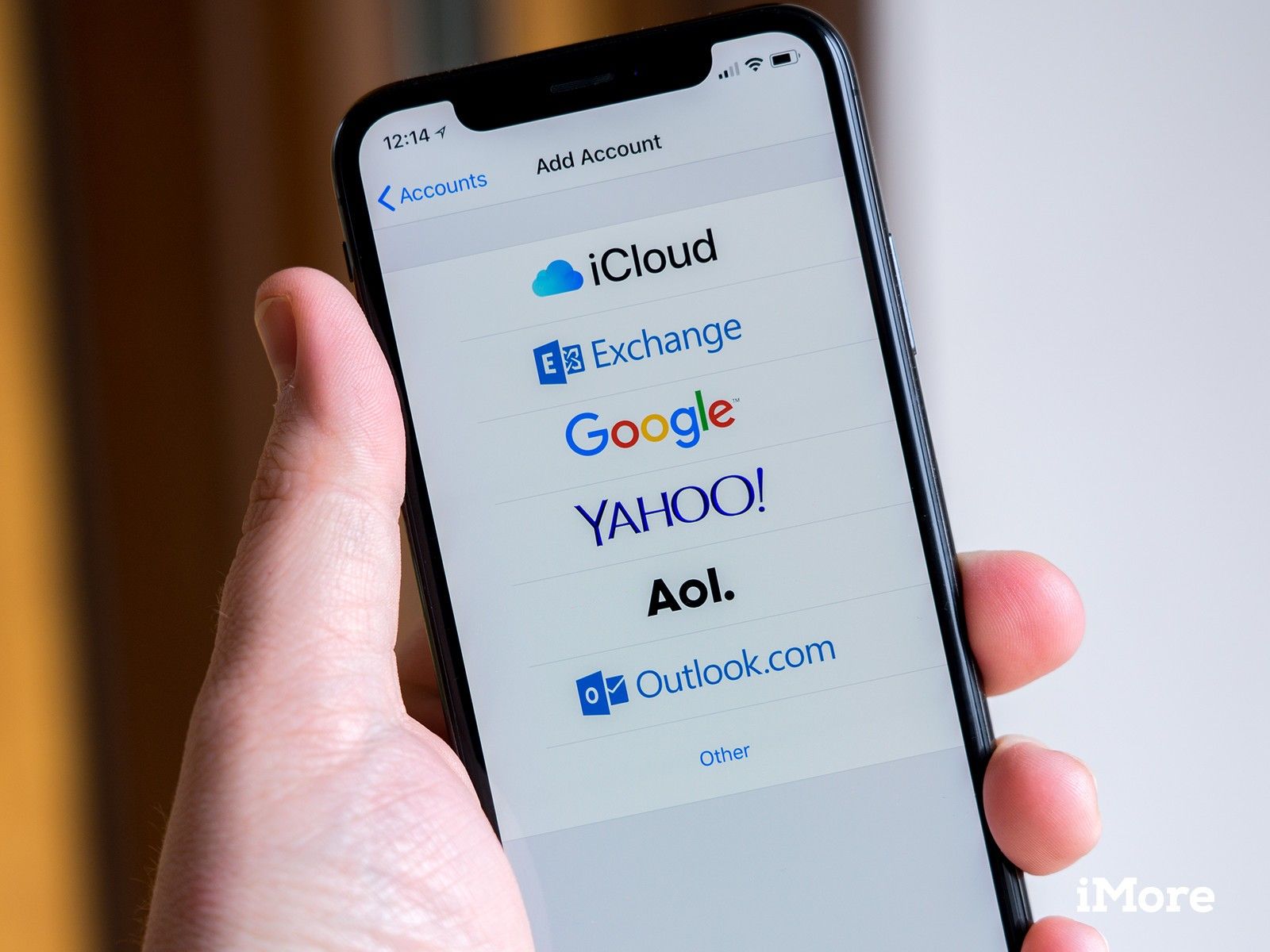
Независимо от того, используете ли вы iCloud, Gmail или другую электронную почту, календарь или службу контактов, в наши дни это довольно легко настроить на вашем iPhone или iPad. Пока старая «Почта, Контакты, Раздел «Календари» в разделе «Настройки» исчез, поскольку он разделен на отдельные разделы, и для настройки учетных записей электронной почты, контактов и календаря остается только одно место.
Вот как настроить электронную почту, контакты и календари на iPhone и iPad.
Как настроить почту, контакты и календари iCloud на iPhone или iPad
Если вы хотите настроить учетную запись iCloud на своем iPhone или iPad, вам нужно будет выполнить следующие действия (не волнуйтесь, несмотря на название, здесь есть шаги, если у вас уже есть Apple ID):
Как настроить Google Mail, календари и контакты на iPhone или iPad
- открыто настройки.
- Нажмите Пароли учетные записи.
Нажмите Добавить аккаунт.
![Откройте «Настройки», нажмите «Аккаунты и пароли», нажмите «Добавить аккаунт».]()
- Нажмите Google.
Введите ваш Учетные данные Google.
![Нажмите Google, введите данные учетной записи Google]()
- Убедитесь, что переключатели для почты контакты и календари находятся в положении «включено» или «выключено» в зависимости от того, где вы хотите их.
Нажмите Сохранить.
![Отразите правильные переключатели, нажмите Сохранить]()
Как настроить Outlook.com почту, календарь и контакты на iPhone или iPad
- открыто настройки.
- Нажмите Пароли учетные записи.
Нажмите Добавить аккаунт.
![Откройте «Настройки», нажмите «Аккаунты и пароли», нажмите «Добавить аккаунт».]()
- Нажмите Outlook.com.
- Введите ваш Учетные данные Outlook.com.
Нажмите да
![Нажмите Outlook.com, введите информацию Outlook.com, нажмите Да]()
- Убедитесь, что переключатели для почты контакты и календари находятся в положении «включено» или «выключено» в зависимости от того, где вы хотите их.
Нажмите Сохранить.
![Отразите правильные переключатели, нажмите Сохранить]()
Как настроить почту Exchange, календарь и контакты на iPhone или iPad
- открыто настройки.
- Нажмите Пароли учетные записи.
Нажмите Добавить аккаунт.
![Откройте «Настройки», нажмите «Аккаунты и пароли», нажмите «Добавить аккаунт».]()
- Нажмите обмен.
- Введите ваш Обмен адрес электронной почты.
Нажмите следующий.
![Нажмите Exchange, введите адрес Exchange, нажмите Далее]()
- Нажмите Настроить вручную.
- Введите ваш Обмен информацией об учетной записи если вы решили настроить свою учетную запись вручную (вам может потребоваться получить их у своего ИТ-администратора, если вы их не знаете).
Нажмите следующий.
![Нажмите «Настроить вручную», введите информацию об учетной записи, нажмите «Далее».]()
- Убедитесь, что переключатели для почты контакты и календари находятся в положении «включено» или «выключено» в зависимости от того, где вы хотите их.
Нажмите Сохранить.
![Переключатели, нажмите Сохранить]()
Как настроить IMAP / POP, CalDav и CardDAV на iPhone или iPad
- открыто настройки.
- Нажмите Пароли учетные записи.
Нажмите Добавить аккаунт.
![Откройте «Настройки», нажмите «Аккаунты и пароли», нажмите «Добавить аккаунт».]()
- Нажмите Другие.
Выберите тип учетной записи, которую вы хотите настроить. Выберите Почта для учетной записи электронной почты CalDAV для календаря и CardDAV для контактов.
IMG
![Нажмите «Другое», выберите тип учетной записи]()
- Введите ваш Информация Об Учетной Записи.
- Нажмите следующий.
Нажмите Готово.
![Введите информацию об учетной записи, нажмите «Далее»]()
Оцените статью!


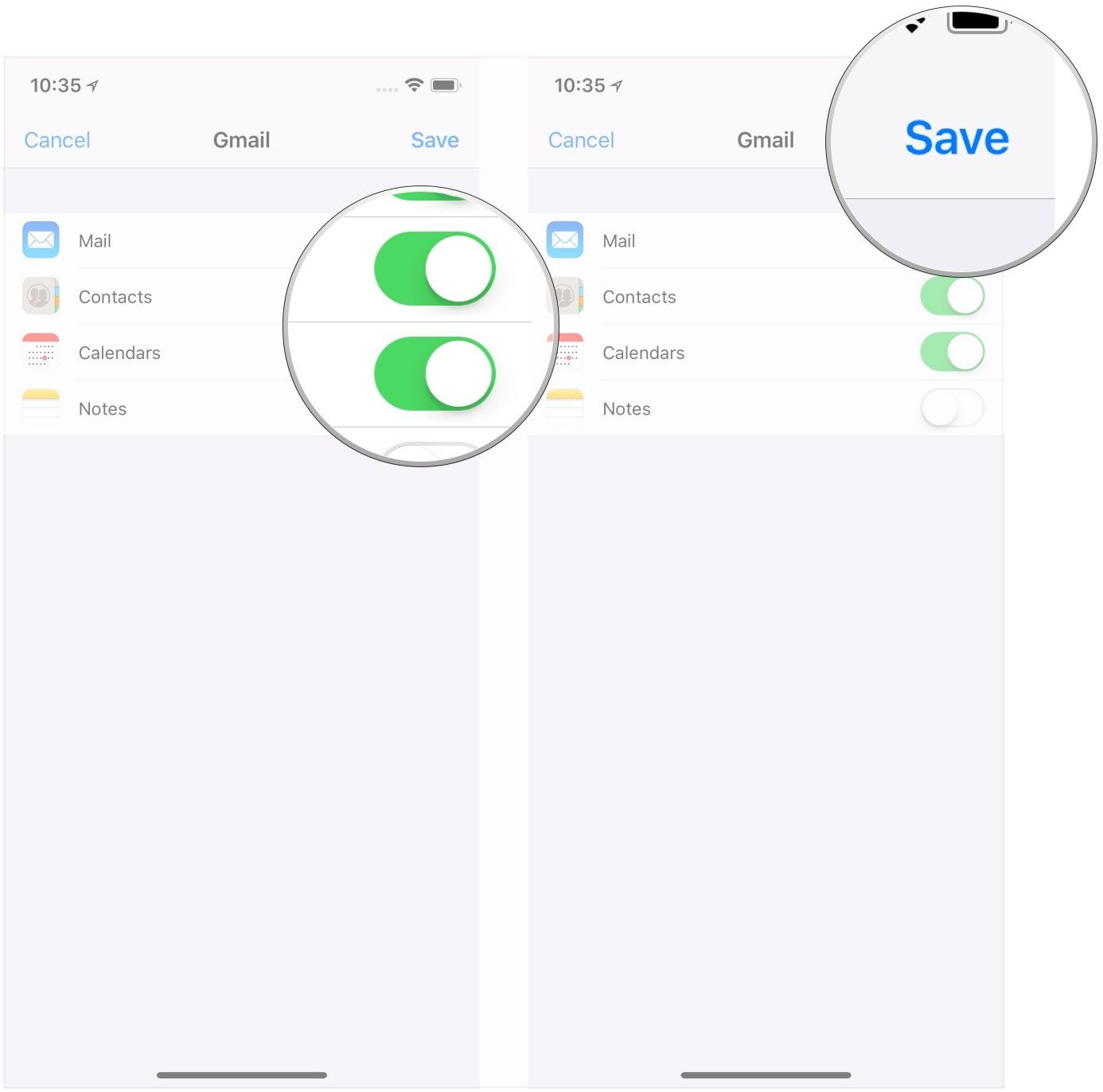
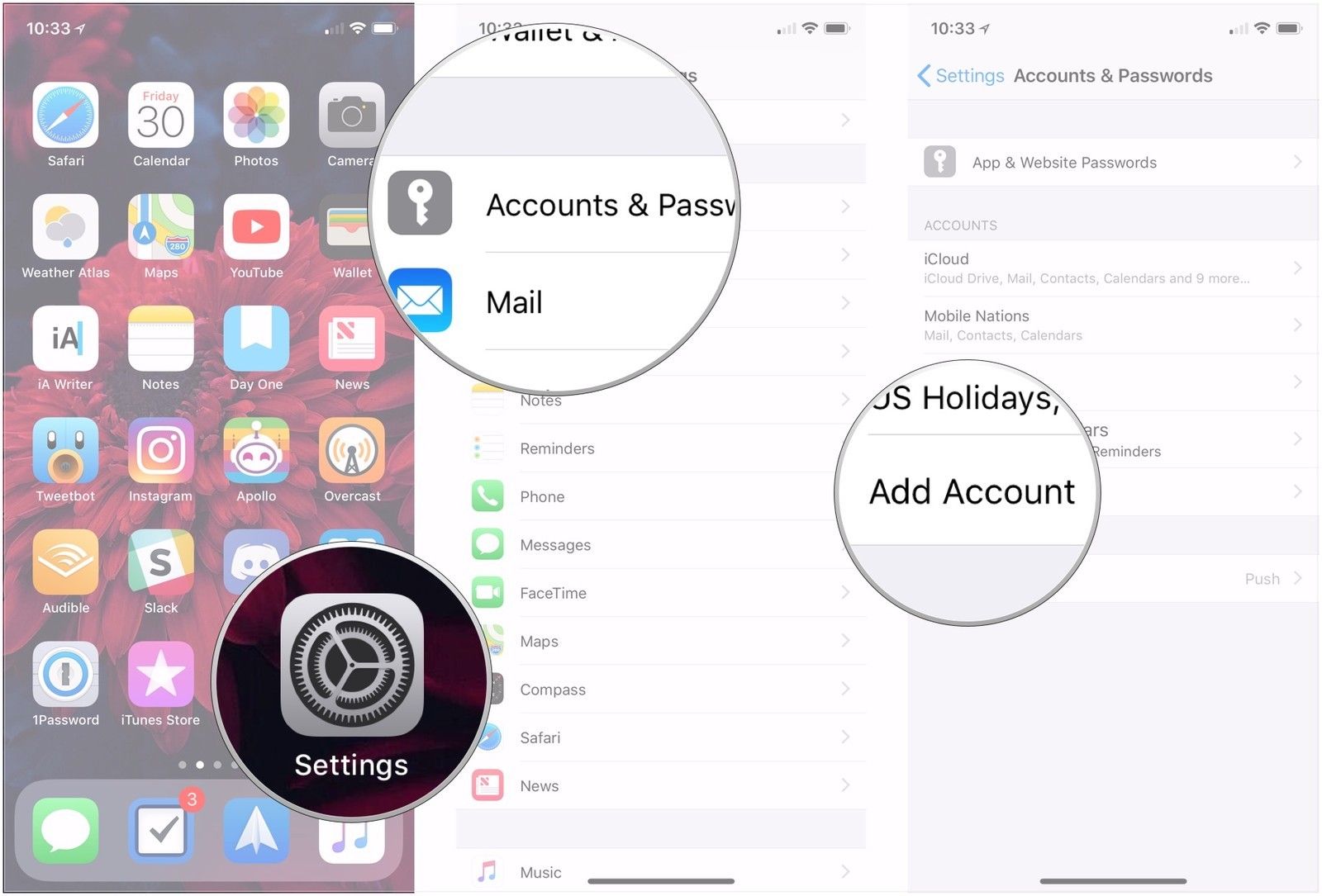
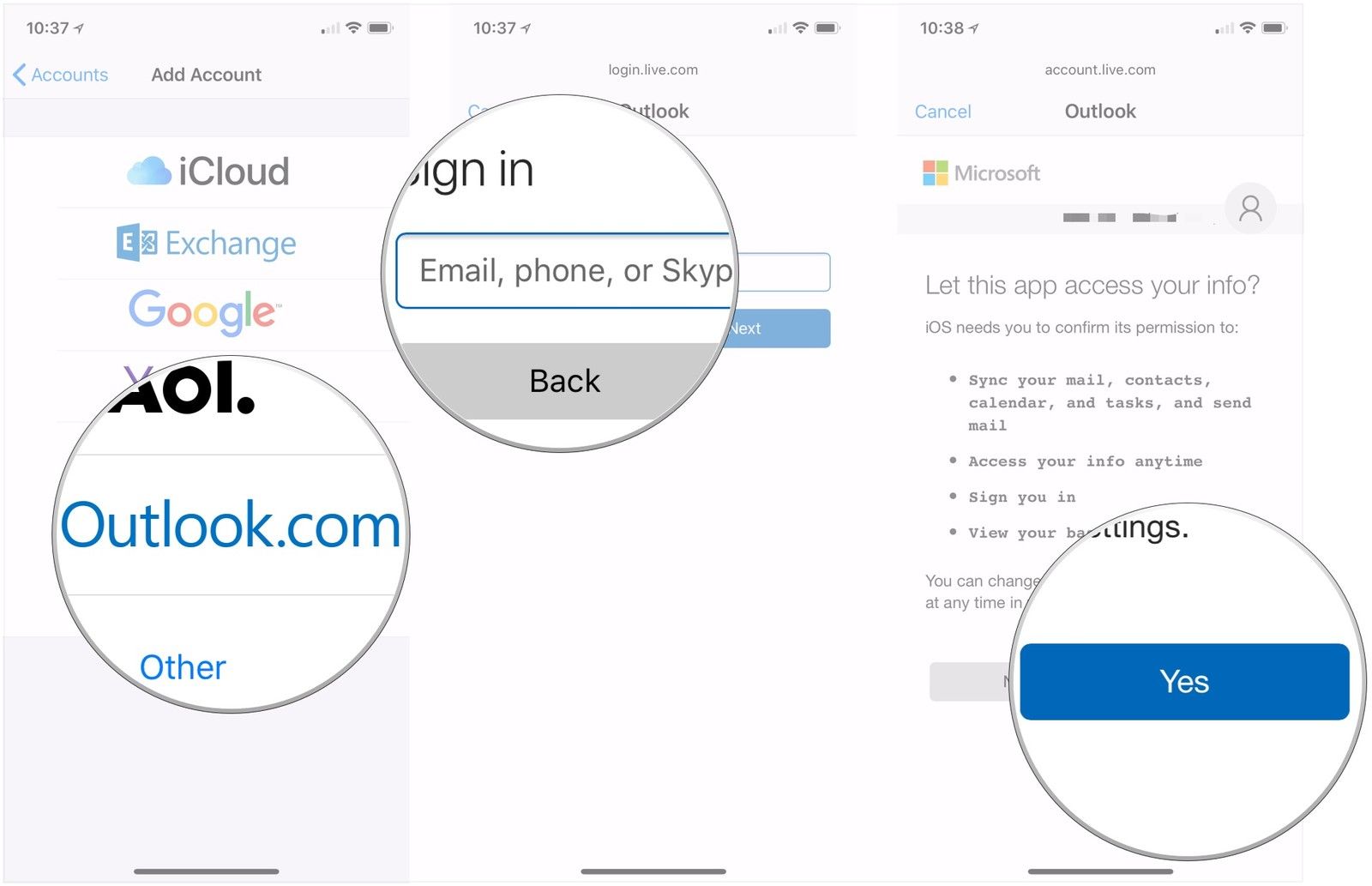
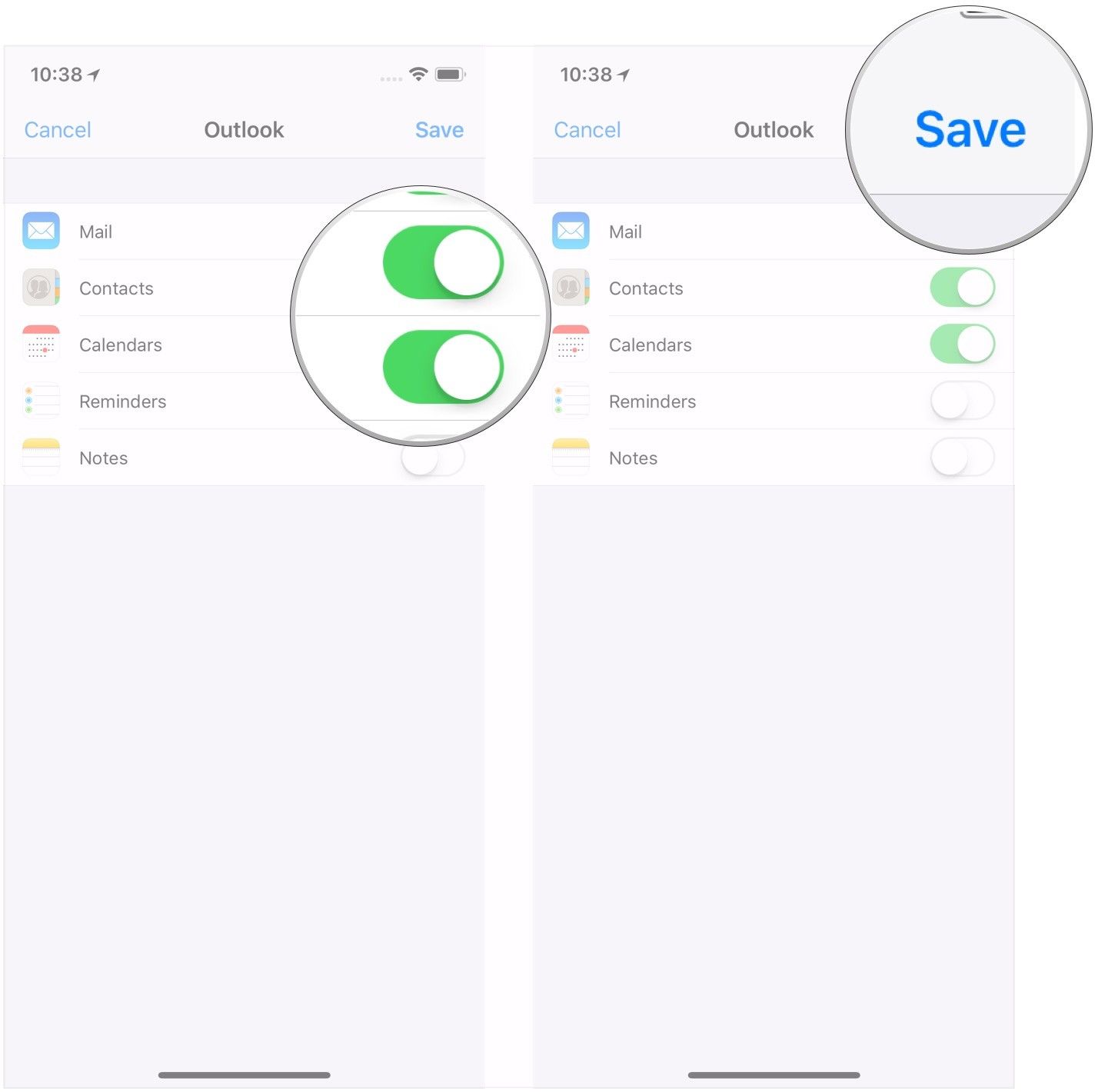
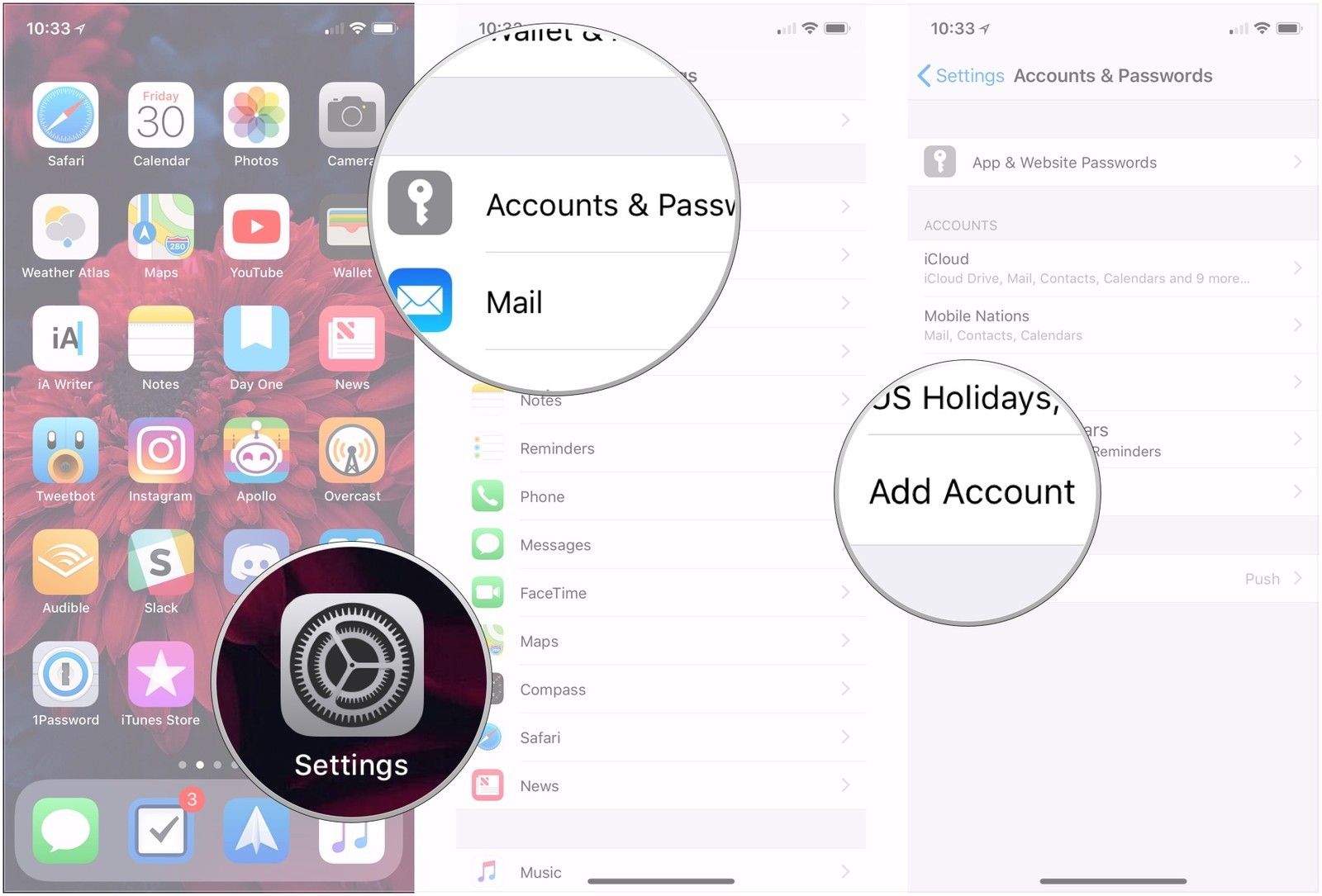

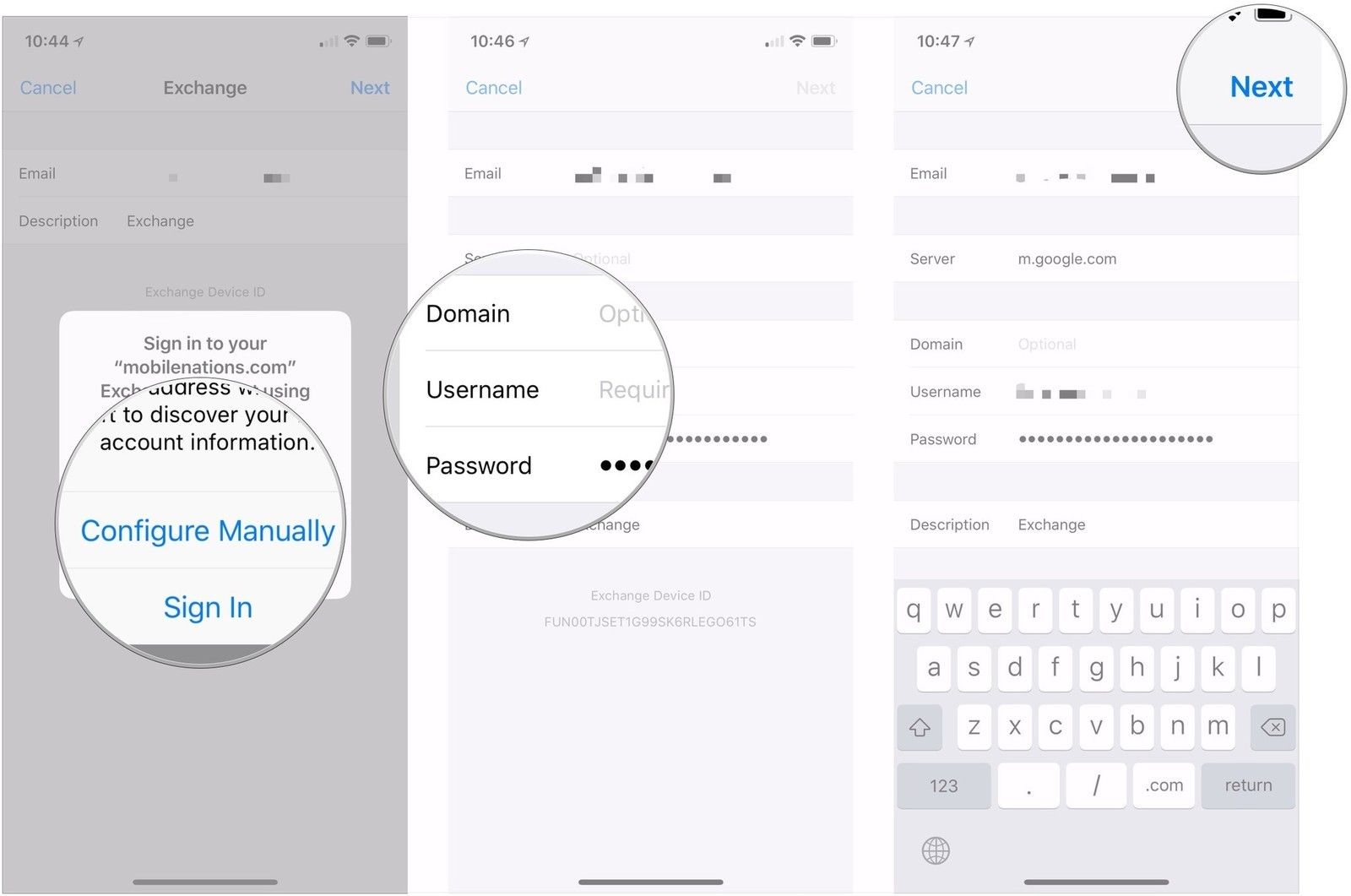
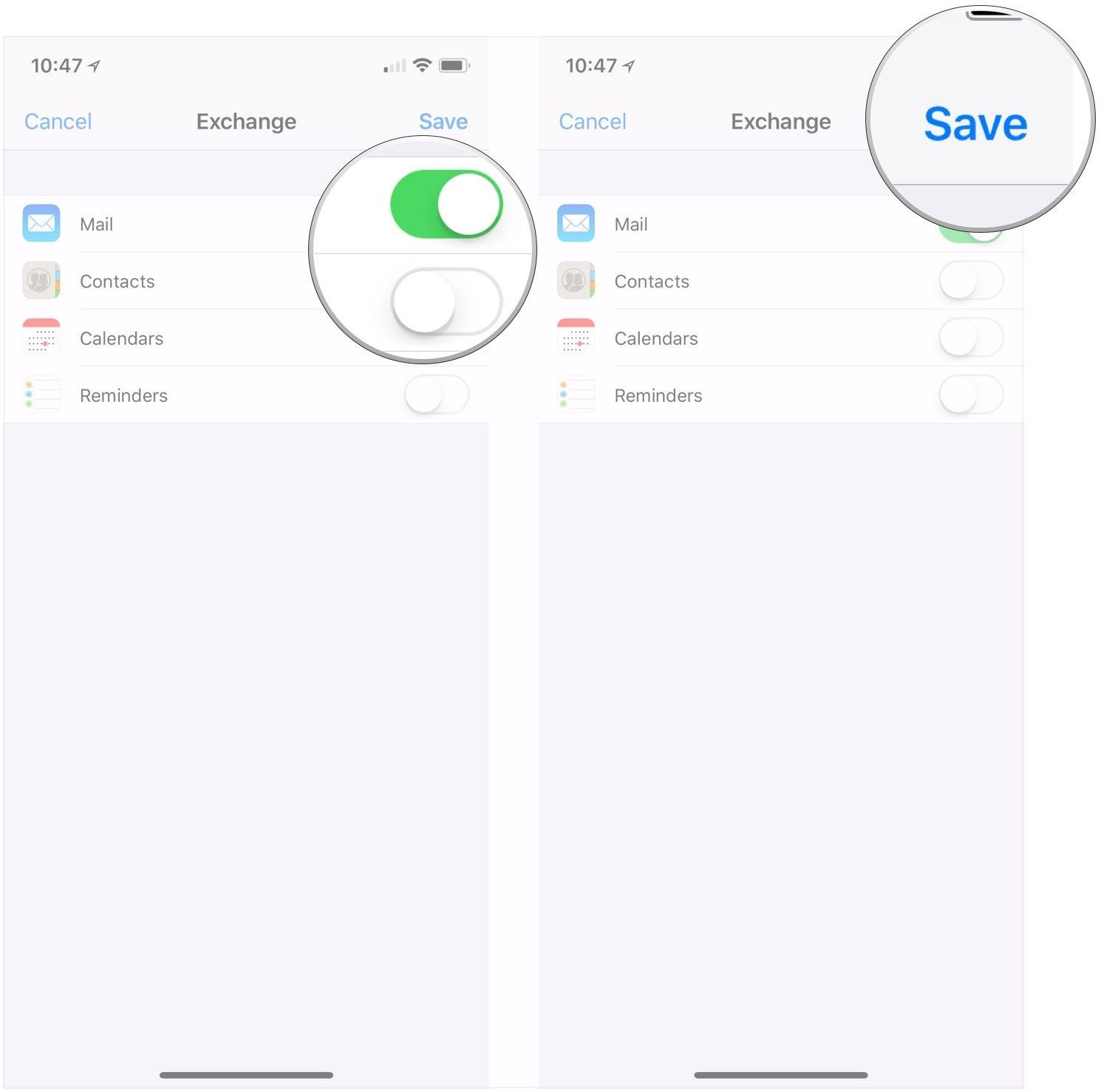
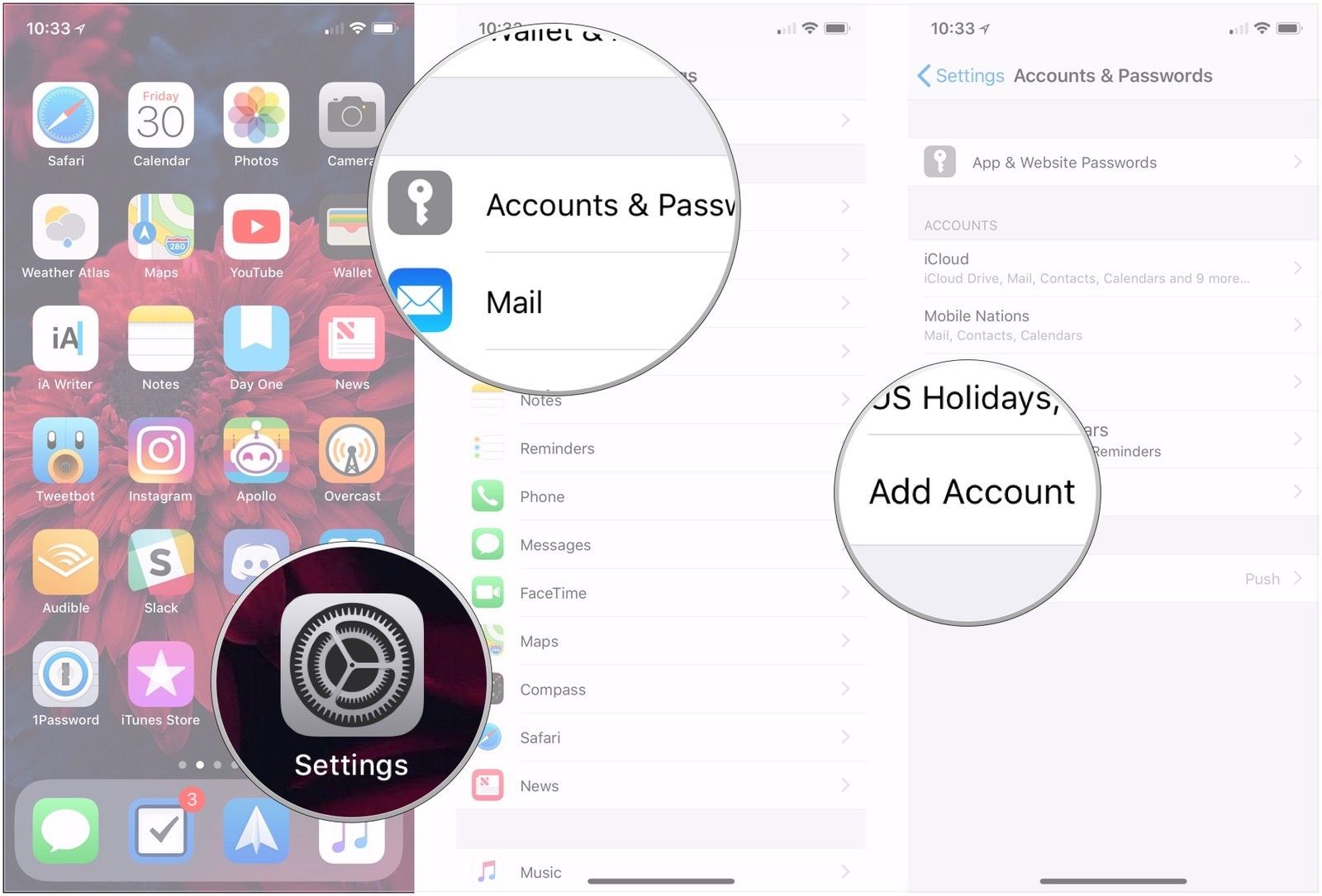

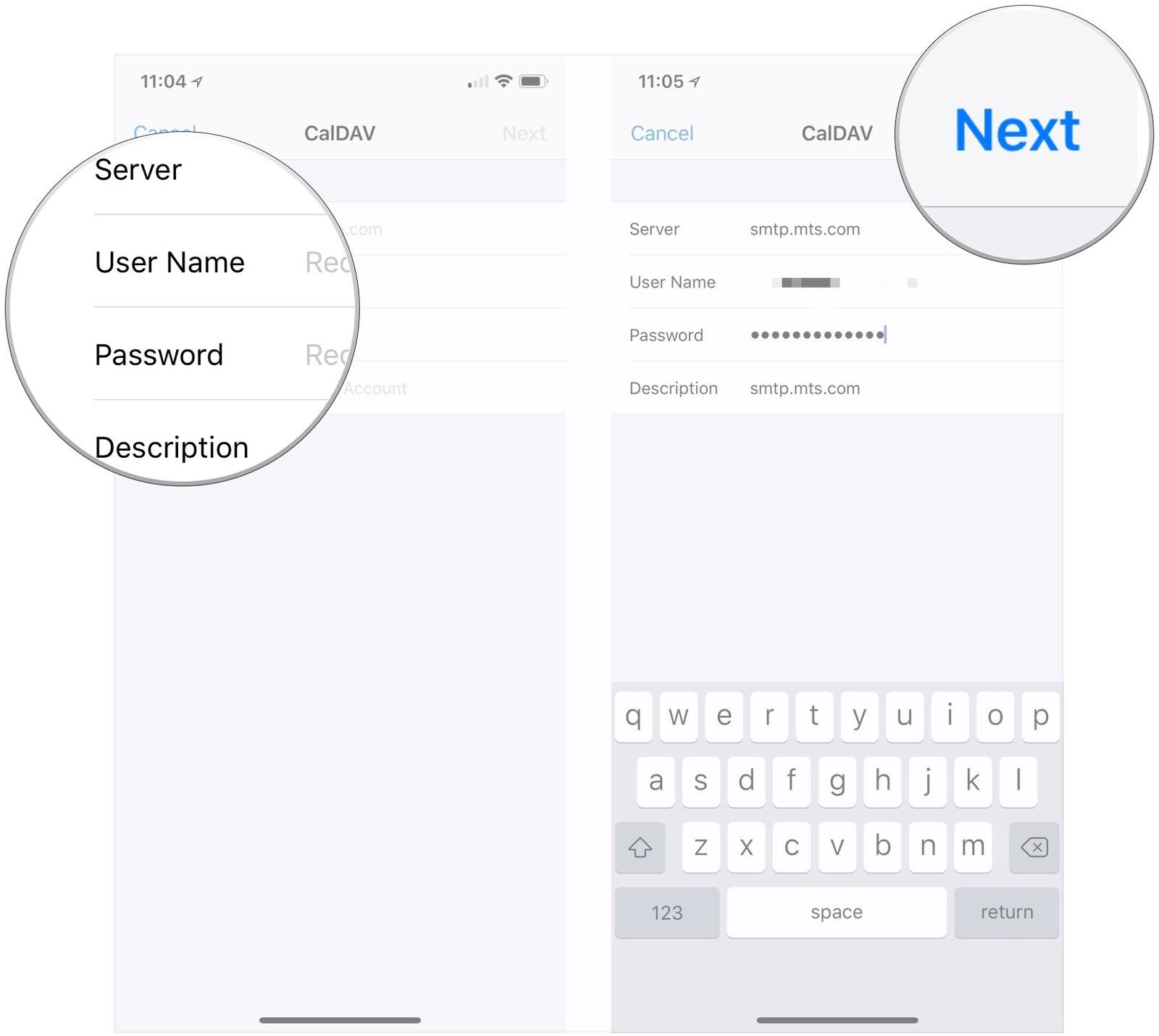

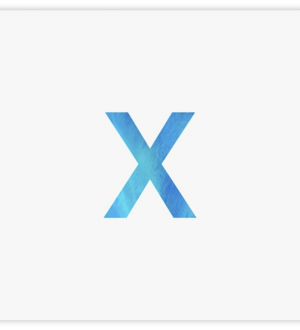

Отправляя сообщение, Вы разрешаете сбор и обработку персональных данных. Политика конфиденциальности.